
Windows Defenderは、PCのアイドル状態のときにバックグラウンドスキャンを自動的に実行しますが、フルスキャンをスケジュールする簡単な方法は含まれていません。ただし、それを行う方法はあります。
Windows 8以降、 Windows Defender 組み込みのウイルス対策アプリとして提供され、以前のスタンドアロンのMicrosoft SecurityEssentialsに取って代わりました。 Security Essentialsは、アプリのインターフェイスを介してスキャンをスケジュールする簡単な方法を提供しましたが、その機能はWindowsDefenderではなくなりました。代わりに、Windows Defenderは、PCがアイドル状態のときに部分スキャンを実行します。使用していないときにPCの電源を切ったままにする場合、またはPCをスリープ状態にして、次のように設定する場合 定期的なメンテナンスのために目を覚まさない -Windowsタスクスケジューラを使用してスキャンをスケジュールすることはできます。そして、そのスケジュールされたスキャンを1回限りまたは定期的に行うことができます。
関連: Windows 10に最適なアンチウイルスは何ですか? (Windows Defenderで十分ですか?)
Windows 10では、[スタート]をクリックし、「タスクスケジューラ」と入力して、結果をクリックするか、Enterキーを押します。 Windows 8では、代わりに「タスクのスケジュール」と入力する必要があります。
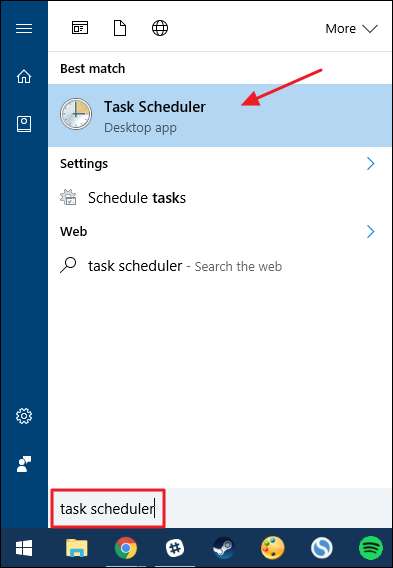
[タスクスケジューラ]ウィンドウの左側のナビゲーションペインで、次の場所にドリルダウンします。
タスクスケジューラ(ローカル)>タスクスケジューラライブラリ> Microsoft> Windows> Windows Defender
中央のペインのタスクのリストで、[Windows Defenderのスケジュールされたスキャン]タスクをダブルクリックして、そのプロパティウィンドウを開きます。
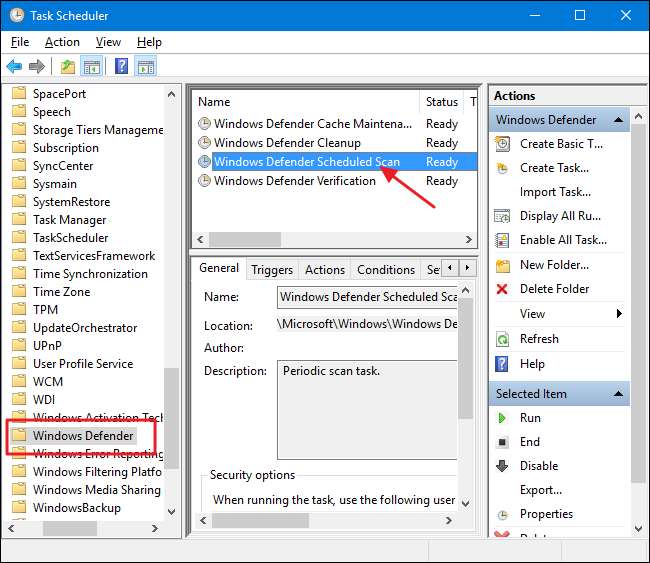
プロパティウィンドウで、「トリガー」タブに切り替えます。 Windowsはメンテナンスルーチンの一部としてバックグラウンドスキャンを処理するため、デフォルトではトリガーがないことに注意してください。 「新規」ボタンをクリックして、新しいトリガーを作成します。

「新規トリガー」ウィンドウで、「タスクの開始」ドロップダウンメニューで「スケジュールどおり」が選択されていることを確認します。スキャンを1回実行するように設定することも、毎日、毎週、または毎月繰り返すように設定することもできます。希望のスケジュールを設定したら、下部にある[有効]オプションがオンになっていることを確認してから、[OK]をクリックします。
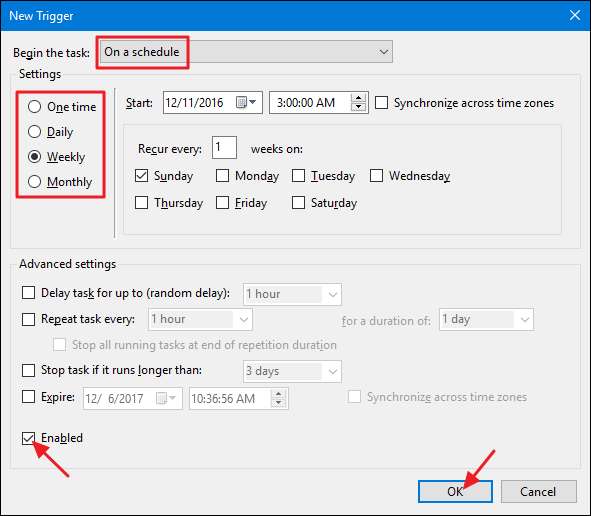
[条件]タブには、他にもいくつかの便利なオプションがあります。ラップトップを使用している場合は、[コンピューターがAC電源になっている場合にのみタスクを開始する]オプションと[コンピューターがバッテリー電源に切り替わった場合に停止する]オプションを選択して、タスクが予期せずバッテリーを使い果たすのを防ぐことができます。また、通常PCを使用しないときにスリープ状態にする場合は、「コンピューターをスリープ解除してこのタスクを実行する」を選択します。このオプションを有効にすると、WindowsはPCをスリープ解除し、スキャンを実行してから、PCをスリープ状態に戻すことができます。必要なオプションの設定が完了したら、[OK]をクリックします。
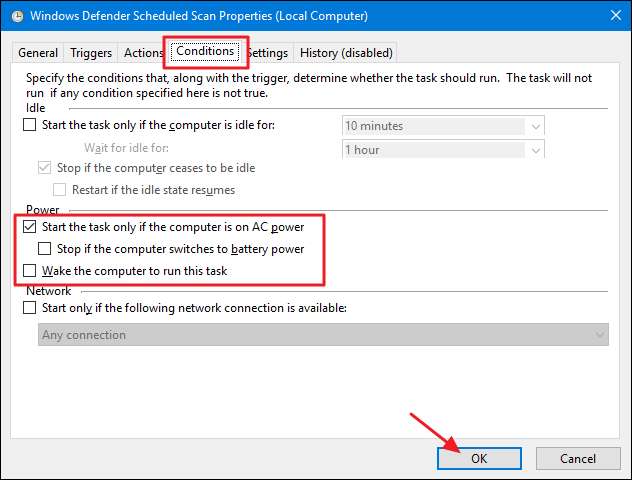
これで、タスクスケジューラを終了し、WindowsDefenderを使用して設定したスケジュールに従ってスキャンを実行できます。






